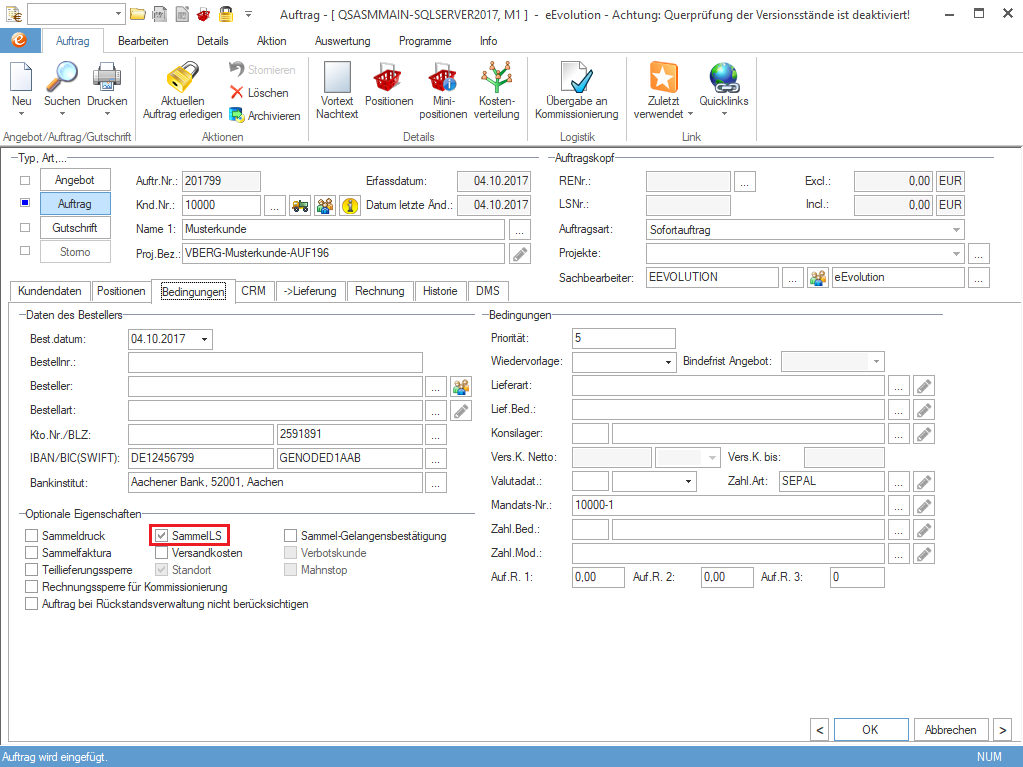
Ein Sammellieferschein dient dazu, mehrere Kommissionsaufträge von einem Kunden zusammenzufassen. Bei der Erstellung von einem Sammellieferschein werden automatisch entsprechend auch die "normalen" Lieferscheine für jeden im Sammellieferschein erfassten Kommissionsauftrag erstellt und dem jeweiligen Auftrag in der Auftragsverwaltung hinterlegt. Bitte beachten Sie in diesem Zusammenhang, dass ein Sammellieferschein NICHT kundenübergreifend erzeugt werden kann, sondern immer pro Kunde erstellt werden muss. Sie können mehrere Kommissionsaufträge nur dann in einem Sammellieferschein zusammenfassen, wenn im Modul eEvolution® Auftrag für den jeweiligen Auftrag in der Registerkarte Bedingungen die Option SammelLS aktiviert wurde.
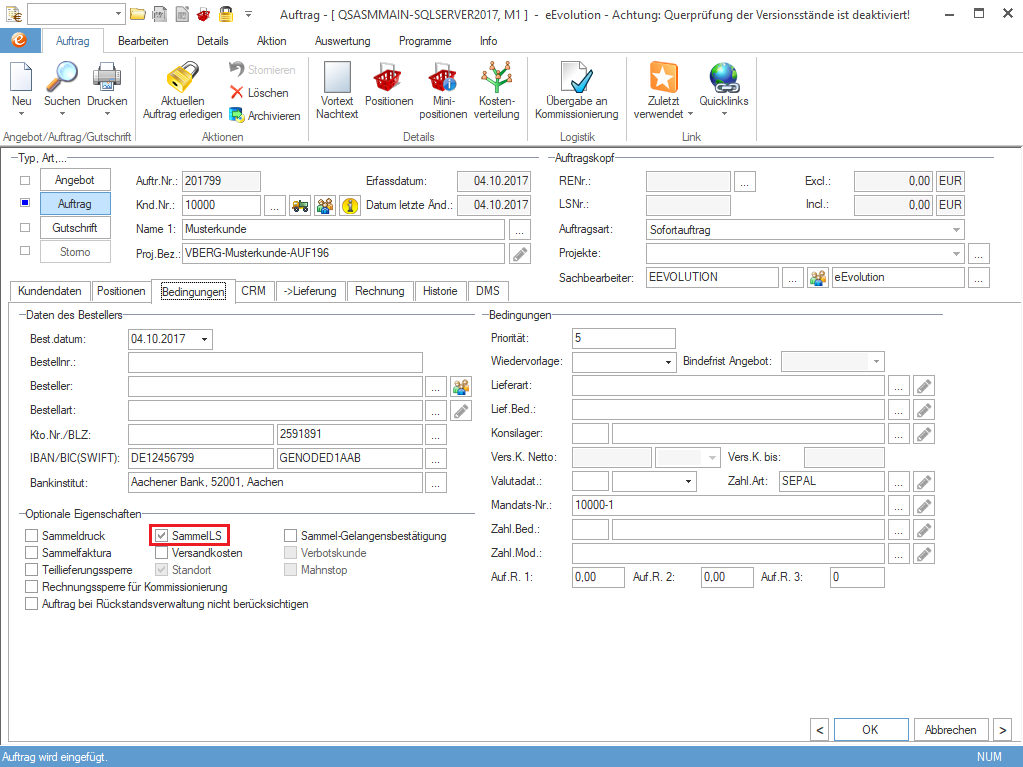
Wurde ein Kommissionsauftrag für die Aufnahme in einen Sammellieferschein
gekennzeichnet, wird in der Spalte SLS
des Dialogfensters Kommissionierung
ein Häkchen gesetzt. 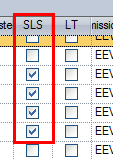
In diesem Fall ist der Kommissionsauftrag für einen Sammellieferschein vorgesehen und es kann kein einzelner Lieferschein für diesen Kommissionsauftrag erzeugt werden. Die entsprechenden Optionen in den Dialogfenstern Systemaktionen und Drucken von Auftrag sind nicht daher deaktiviert.
Der Menüpunkt Aktion - Sammellieferschein ist nur dann freigeschaltet, wenn Sie sich im Archiv befinden.
Wählen Sie das Menü Aktion – Sammellieferschein.
Es öffnet sich das Dialogfenster Sammellieferschein,
in dem alle archivierten Kommissionsaufträge angezeigt werden, die für
die Aufnahme in einen Sammellieferschein gekennzeichnet wurden. 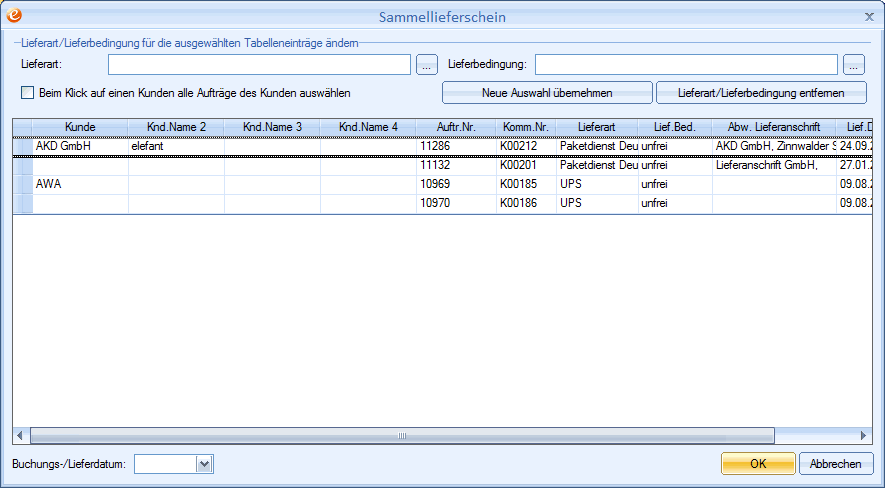
Wichtig:
Die Felder Lieferart und Lieferbedingung sind nur dann aktiv, wenn dem Benutzer in der Systemkonfiguration auf Reiter Reiter Kommissionierung -> Kommissionierung 3 in der Feldgruppe Sammellieferschein
die entsprechenden Rechte erteilt wurden.
Die Lieferart und Lieferbedingung kann wie folgt hinzugefügt oder editiert werden:
- Selektieren Sie die gewünschten Kommissionsaufträge, für die Sie die im Auftrag hinterlegte Lieferart- und/oder Bedingung editieren möchten. Bitte beachten Sie in diesem Zusammenhang, dass die Kommissionsaufträge nicht kundenübergreifend bearbeitet werden können.
Möchten Sie alle Aufträge für einen Kunden auf einmal selektieren, aktivieren Sie die Checkbox "Beim Klick auf einen Kunden alle Aufträge des Kunden auswählen".- Mit einem Doppelklick in die entsprechende Zeile können Sie die Ansicht in den Feldern Lieferart und Lieferbedingung aktualisieren. Bei mehreren selektierten Kommissionsaufträgen werden dabei immer die Eigenschaften vom obersten Kommissionierungsauftrag angezeigt.
- Wählen Sie anschließend im Feld Lieferart oder Lieferbedingung über die F2-Funktionalität die gewünschten Einträge aus den dazugehörigen Systemtabellen und übernehmen Sie diese mit einem Klick auf OK in das jeweilige Feld.
- Mit einem Klick auf die Schaltfläche Neue Aufträge übernehmen wird die ausgewählte Versandart und/oder die gewählte Lieferbedingung in die dafür vorgesehenen Spalten der Tabelle eingetragen. Wenn Sie die angezeigte Lieferart und/oder Lieferbedingung bestimmter Kommissionsaufträge löschen möchten, markieren Sie diese und klicken auf Lieferart/Lieferbedingung entfernen.
Alternativ besteht die Möglichkeit die Liefer- oder Versandart direkt in der Tabelle anzupassen.
Hinweis
Alle Kommissionsaufträge, die in einem Sammellieferschein zusammengefasst werden sollen, müssen die gleiche Lieferart und die gleiche Lieferbedingung aufweisen. Ist dies nicht der Fall, erscheint bei der Erstellung des Sammellieferscheins eine Hinweismeldung und der Vorgang wird abgebrochen.
Bitte Beachten:
Sammelllieferscheine können NICHT kundenübergreifend erstellt werden!
Haben Sie alle Kommissionsaufträge ausgewählt, die in einem Sammellieferschein zusammengefasst werden sollen, starten Sie den Vorgang zur Erstellung des Sammellieferscheins mit einem Klick auf OK. Dabei wird der Fortschritt bei der Erstellung der Sammellieferscheine in einem extra Fenster für die Fortschrittsanzeige angezeigt.
Hinweis:
Sie haben die Möglichkeit die Sammellieferscheine für mehrere Kunden in einem Rutsch zu erstellen. In diesem Fall wird pro Kunde jeweils ein Sammellieferschein mit den ihm zugehörifen, für den Sammellieferschein markierten Kommissionsaufträgen erstellt.
Alternativ haben Sie die Möglichkeit über Abbrechen den Dialog zu verlassen und alle Änderungen zu verwerfen.
Nachdem die Sammellieferscheine erfolgreich erstellt worden sind, können Sie entscheiden, ob diese jetzt gedruckt werden sollen:
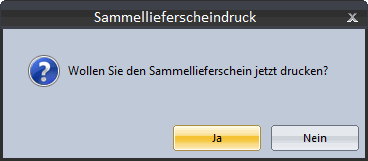
Bestätigen
Sie die Frage "Wollen Sie den Sammellieferschein jetzt drucken?"
mit Ja, öffnet sich bei der Erstellung von einem einzelnen Sammellieferschein die gewohnte Druckmaske zu der Sie weitere Informationen unter Drucken Allgemein finden können. Haben Sie dagegen mehrere Sammellieferscheine in einem Rutsch erstellt, öffnet sich jetzt der Dialog Sammellieferscheindruck für bereits durchgeführte Kommissionierung und Sie können die gewünschten Sammellieferscheine nacheinander ausdrucken: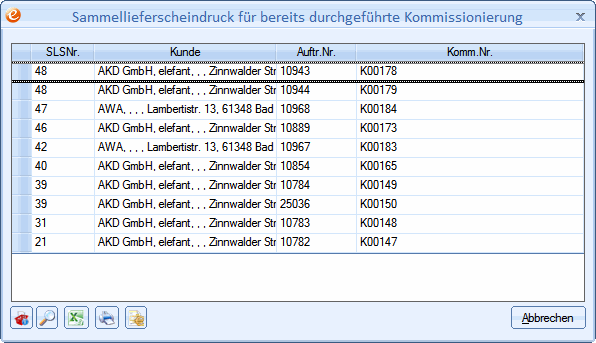
Weitere Informationen zu diesem Dialog können Sie unter Sammellieferscheine
für durchgef. Komm. drucken finden.
Möchten Sie keinen Sammellieferschein drucken, klicken Sie auf "Nein" und kehren damit zurück in das Dialogfenster "Sammellieferschein" Sie haben jetzt die Möglichkeit weitere Sammellieferscheine zu erstellen oder über "Beenden" den Dialog Sammellieferschein wieder zu verlassen. Sie können den Ausdruck zu einem späteren Zeitpunkt über das Menü Kommissionierung – Drucken – Sammellieferscheine für durchgef. Komm. drucken vornehmen. Weitere Informationen dazu erhalten Sie unter Sammellieferscheine für durchgef. Komm. drucken.